联想win10共享打印机 联想电脑win10打印机共享设置步骤
更新时间:2024-03-08 12:39:28作者:xiaoliu
本文将介绍联想Win10共享打印机的设置步骤,在现代办公环境中,共享打印机已成为提高工作效率的重要工具之一。而联想电脑搭载的Win10操作系统,提供了便捷的共享打印机功能,使多台电脑能够通过网络访问同一台打印机。通过本文所述的设置步骤,您可以轻松实现联想电脑Win10操作系统下的打印机共享功能,提高办公效率,节约资源。
具体方法:
1.打开控制面板,把类型设置为小图标,点击设备于打印机。
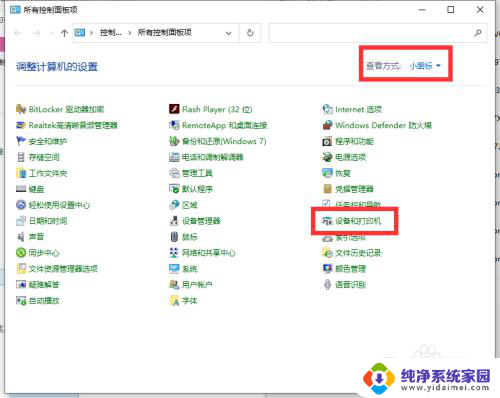
2.选择一台你想要共享的打印机,然后在右键选择“打印机属性”。
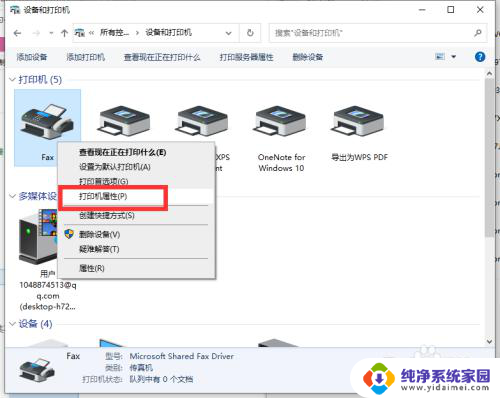
3.点击共享选项卡,勾选上“共享这台打印机”,然后点击确定。
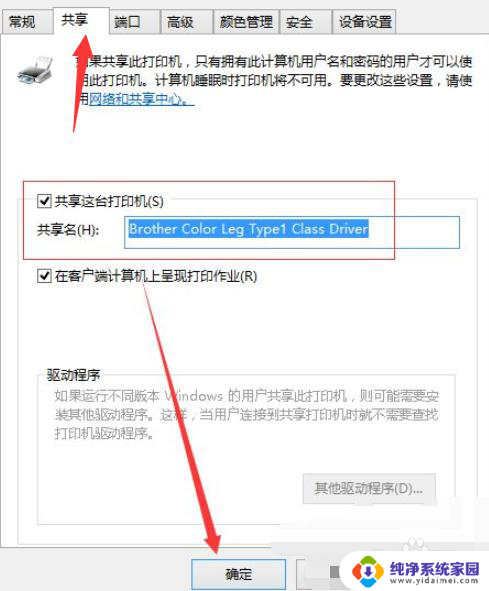
4.打印机共享设置完成后,其他电脑就可以通过网络访问到这台共享打印机了!
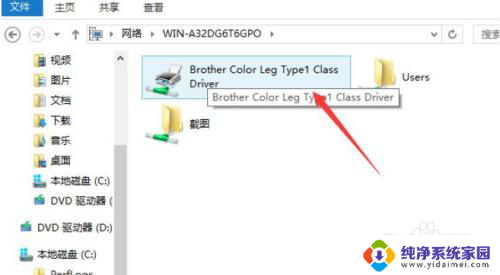
以上就是关于联想win10共享打印机的全部内容,如果遇到同样情况的朋友们可以参照小编的方法来处理,希望对大家有所帮助。
联想win10共享打印机 联想电脑win10打印机共享设置步骤相关教程
- win10怎样添加共享打印机 win10如何添加网络共享打印机步骤
- win7怎样共享打印机给win10 win7共享打印机如何给win10连接步骤
- win7 win1www10打印机共享 WIN10连接WIN7共享打印机的步骤
- windows10怎么连接共享的打印机 win10如何连接共享打印机步骤详解
- win10系统怎样共享win7打印机 WIN10连接WIN7共享打印机的设置方法
- win10共享不了win7打印机 WIN10连接WIN7共享打印机设置方法
- window10神州网信政府版共享打印机 win10系统如何设置打印机共享
- Win10Win7打印机共享设置方法:一步步教你如何实现共享打印机
- 打印机无法开启共享 win10共享文件和打印机的设置问题
- windows7无法共享windows10打印机 WIN10连接WIN7共享打印机的设置方法
- 怎么查询电脑的dns地址 Win10如何查看本机的DNS地址
- 电脑怎么更改文件存储位置 win10默认文件存储位置如何更改
- win10恢复保留个人文件是什么文件 Win10重置此电脑会删除其他盘的数据吗
- win10怎么设置两个用户 Win10 如何添加多个本地账户
- 显示器尺寸在哪里看 win10显示器尺寸查看方法
- 打开卸载的软件 如何打开win10程序和功能窗口